首先构建清晰的项目结构并编写模块化的TCL脚本,再通过VSCode的tasks.json配置任务,实现调用TCL脚本一键完成FPGA编译与仿真。
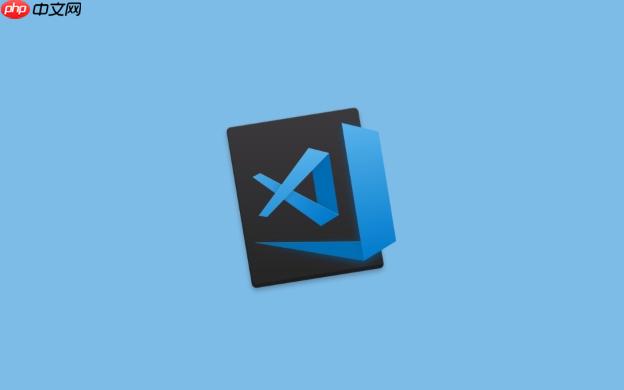
在FPGA开发中,将VSCode配置为集成TCL自动化脚本的环境,确实能极大提升编译和仿真的效率,实现所谓的“一键操作”。这本质上是利用VSCode强大的任务管理能力(
tasks.json
要实现VSCode与FPGA自动化脚本的深度集成,核心在于构建一套清晰的项目结构、编写模块化的TCL脚本,并巧妙地利用VSCode的任务(Tasks)功能。
首先,你需要确保你的系统上已经安装了VSCode以及所需的FPGA开发套件(例如Xilinx Vivado或Intel Quartus)。
项目结构规划: 一个清晰的项目结构是自动化的基石。我通常会这样组织我的FPGA项目:
my_fpga_project/
├── src/ # HDL源文件 (Verilog/VHDL)
├── tb/ # Testbench文件
├── ip/ # IP核定义或XCI文件
├── xdc/ # 约束文件
├── scripts/ # 存放所有TCL自动化脚本
│ ├── build.tcl # 编译、综合、实现、生成比特流
│ ├── simulate.tcl # 仿真脚本
│ └── program.tcl # 下载到板卡(可选)
├── output/ # 编译生成的报告、比特流等
├── sim_output/ # 仿真波形、日志等
└── .vscode/ # VSCode配置目录
└── tasks.json # VSCode任务配置文件编写核心TCL脚本: 这是自动化的灵魂。以Vivado为例,你的
build.tcl
simulate.tcl
scripts/build.tcl
# build.tcl
# 这是一个简化的Vivado编译脚本示例
set project_name "my_fpga_design"
set part_name "xc7a35tcpg236-1" # 根据你的FPGA型号修改
# 确保在非项目模式下运行
if {[info exists ::tcl_platform(platform)] && [string equal $::tcl_platform(platform) "Windows"]} {
set_param general.maxThreads 8
} else {
set_param general.maxThreads [expr {[lindex [exec nproc] 0] / 2}]
}
# 创建一个临时内存项目,不保存到磁盘
create_project -in_memory -part $part_name
# 添加源文件
read_verilog [glob ../src/*.v]
read_vhdl [glob ../src/*.vhd]
read_ip [glob ../ip/*.xci]
read_xdc ../xdc/*.xdc
# 设置顶层模块
set_property top $project_name [current_fileset]
# 综合
synth_design -top $project_name -part $part_name
# 优化、布局、布线
opt_design
place_design
route_design
# 生成比特流
write_bitstream -force ../output/$project_name.bit
# 生成报告 (可选)
report_timing_summary -file ../output/${project_name}_timing_summary.rpt
report_utilization -file ../output/${project_name}_utilization.rpt
# 检查关键警告和错误
if {[get_msg_config -count {CRITICAL WARNING}]} {
puts "ERROR: Critical Warnings found during build. Exiting."
exit 1
}
puts "INFO: Build completed successfully."
exit 0scripts/simulate.tcl
# simulate.tcl
# 这是一个简化的Vivado XSim仿真脚本示例
set testbench_name "my_design_tb" # 你的测试激励顶层模块名
# 清理旧的仿真结果
if {[file exists xsim.dir]} {
file delete -force xsim.dir
}
if {[file exists xsimk.exe]} {
file delete -force xsimk.exe
}
# 创建仿真
create_sim -name sim_1
# 添加设计文件和测试激励
add_files -fileset sim_1 ../src/*.v
add_files -fileset sim_1 ../tb/*.v
add_files -fileset sim_1 ../ip/*.xci # 如果IP核需要仿真
# 设置仿真顶层
set_property top $testbench_name [get_filesets sim_1]
# 编译仿真
compile_simlib -language verilog -family all -library all -force
launch_simulation -simset sim_1
# 添加波形信号 (根据需要修改)
add_wave /${testbench_name}/UUT/* # 添加设计顶层实例的所有信号
# add_wave -noupdate /${testbench_name}/clk
# add_wave -noupdate /${testbench_name}/reset_n
# add_wave -noupdate /${testbench_name}/data_in
# add_wave -noupdate /${testbench_name}/data_out
# 运行仿真
run all
# run 1000ns # 运行指定时间
# 保存波形
# write_wave_config my_waveform.wcfg
puts "INFO: Simulation completed."
exit 0配置VSCode tasks.json
.vscode
tasks.json
// .vscode/tasks.json
{
"version": "2.0.0",
"tasks": [
{
"label": "FPGA: Build Design (Vivado)",
"type": "shell",
"command": "vivado -mode batch -source ${workspaceFolder}/scripts/build.tcl",
"group": {
"kind": "build",
"isDefault": true
},
"problemMatcher": [], // 可以配置更复杂的匹配器来解析Vivado的错误和警告
"presentation": {
"reveal": "always",
"panel": "new",
"clear": true
},
"options": {
"cwd": "${workspaceFolder}"
},
"detail": "运行Vivado批处理模式,编译并生成比特流"
},
{
"label": "FPGA: Simulate Design (XSim)",
"type": "shell",
"command": "xsim -mode batch -source ${workspaceFolder}/scripts/simulate.tcl",
"group": {
"kind": "test",
"isDefault": true
},
"problemMatcher": [],
"presentation": {
"reveal": "always",
"panel": "new",
"clear": true
},
"options": {
"cwd": "${workspaceFolder}"
},
"detail": "运行XSim批处理模式,进行RTL仿真"
}
// 你还可以添加更多任务,比如:
// {
// "label": "FPGA: Program Device",
// "type": "shell",
// "command": "vivado -mode batch -source ${workspaceFolder}/scripts/program.tcl",
// "problemMatcher": [],
// "presentation": {
// "reveal": "always",
// "panel": "new",
// "clear": true
// },
// "options": {
// "cwd": "${workspaceFolder}"
// },
// "detail": "通过Vivado下载比特流到FPGA设备"
// }
]
}保存
tasks.json
Ctrl+Shift+P
Ctrl+Shift+B
说实话,这几年我越来越倾向于用VSCode来处理FPGA的日常开发,尤其是在需要频繁迭代和测试的时候。传统的FPGA IDE,比如Vivado或Quartus,虽然功能强大,集成了综合、实现、仿真、调试等全套工具链,但它们往往显得有些“笨重”。启动慢、占用资源多、界面复杂,这些都是让人头疼的地方。
VSCode则完全是另一种体验。它轻量级、启动飞快,而且拥有一个极其活跃的社区和丰富的扩展生态。你可以在VSCode里编辑HDL代码,享受语法高亮、自动补全、Linting等现代IDE的便利;同时,它的集成终端可以让你直接运行TCL脚本或任何命令行工具,这正是我们实现自动化的核心。
更重要的是,VSCode的灵活性允许你构建高度定制化的工作流。通过
tasks.json
编写高效的TCL脚本,不仅仅是把GUI操作翻译成命令,更重要的是要考虑脚本的鲁棒性、可维护性和可移植性。我个人在写TCL脚本时,有几个心得:
首先,非项目模式(Non-Project Mode) 是自动化脚本的首选。Vivado的Project Mode虽然方便管理,但它的项目文件(
.xpr
build.tcl
create_project -in_memory
其次,路径管理至关重要。避免在脚本中硬编码绝对路径。使用相对路径(如
../src/*.v
file normalize
file join
再者,错误处理和日志输出。一个好的自动化脚本应该能告诉你它成功了,或者失败在哪里。使用
puts
get_msg_config -count {CRITICAL WARNING}最后,模块化和参数化。如果你的项目很复杂,可以考虑将TCL脚本拆分成多个小文件,每个文件负责一个特定的任务(如文件列表、综合设置、实现设置等),然后在主脚本中通过
source
build.tcl
part_name
tasks.json
tasks.json
最基本的
tasks.json
version
tasks
label
type
"shell"
command
command
vivado -mode batch -source ${workspaceFolder}/scripts/build.tcl$(workspaceFolder)
group
"kind": "build"
Ctrl+Shift+B
"kind": "test"
"isDefault": true
problemMatcher
[]
presentation
"reveal": "always"
"panel": "new"
"clear": true
options
"cwd": "${workspaceFolder}"detail
通过这些配置,你不仅能实现“一键编译”和“一键仿真”,还能将整个FPGA开发流程无缝集成到VSCode这个你日常使用的代码编辑器中。这种统一的体验,能让你在硬件设计中也能享受到软件开发般的流畅和高效。
以上就是VSCode配置FPGA自动化脚本(TCL集成,一键编译与仿真)的详细内容,更多请关注php中文网其它相关文章!

每个人都需要一台速度更快、更稳定的 PC。随着时间的推移,垃圾文件、旧注册表数据和不必要的后台进程会占用资源并降低性能。幸运的是,许多工具可以让 Windows 保持平稳运行。

Copyright 2014-2025 https://www.php.cn/ All Rights Reserved | php.cn | 湘ICP备2023035733号